パワフルなのに超低消費電力なCPU、Core m3を搭載したintel純正コンピュートスティックの新製品が発売された。手のひらに余裕で収まる超小型PC。intelがデジタルサイネージ分野での活躍を期待した「インテル(R) Compute Stick STK2M3W64CC」、なんとお値段は(9月20日現在amazonにて)破格に安い「45800円」だ。
オレは最初、この値段ならば当然OSが付属していないと思っていた。Linuxでサーバー構築しようかなと思っていて、その準備もしていたところがだがなんと、Windows10がプリインストールされているとは!!嬉しいことに全部計画が狂っちゃいました。
OSの値段が16000円だとすると、本体価格は驚きの「30000円」ということになる。PC本体が3万円になって、しかも最新のCore m3となるともう信じられないの一言だ。
このチョウ小型PC「インテル(R) Compute Stick STK2M3W64CC」を使ってまずは基本性能の高さを証明したい。
次に、次は高い拡張性を活かしたナイスな使い方を紹介。
その後、DLNAサーバーからコンテンツを得て、「インテル(R) Compute Stick STK2M3W64CC」でメディアを再生する際のネットワークにおけるスループットと再生性能の高さを実証する。
ラストは、Linuxをインストールしたメディアサーバーの構築へと進める。
Atom Zシリーズのタブレット革命を起こしたintelの次の革命になることは間違いない。
圧倒的なコストパフォーマンス、実用的なゲーム性能、メディアプレイヤー、メディアサーバーをこのサイズで実現し、あらゆる場所で活躍するチャレンジングなパソコン、それが「インテル(R) Compute Stick STK2M3W64CC」だ。
手のひらに収まる「優れた機能と現実的な性能を併せ持つ」パソコン、それがインテル(R) Compute Stick STK2M3W64CC
intelのCPUパッケージと同サイズと言って過言ではないほどに小さいこの製品パッケージ。青にライトバーストが走るデザインでテンションが上がる。
製品の内容だが、大変に充実している。電源コンセントを他国でも使用可能できるようにしているACアダプター。このACアダプターは後述するが、セルフパワーUSB3.0対応ハブとして使用できることがとても大きな意味を持つ。そしてHDMI延長ケーブルが有り難いことに付いてくる。有り難い理由だが、オレのディスプレイのように真下に向いてHDMI端子がついているディスプレイだと、机にぶつかって使用できないからだ。この延長ケーブルがあることで向きを柔軟に変えることが出来る。お陰で困らなかった。
割と小さいオレの手にすっぽり収まる小さいサイズ。背広の内ポケットにも入ると思う。
USB3.0x2ポートのハブになるACアダプターはとても便利で驚いた。こういった素晴らしいアイディアは流石、intelだと思う。
排気ファンがあり、表と裏の両方にスリットがある。左右の側面にもスリットがあるので排熱はあまり困らなかった。ベンチマーク中やメディア再生を行っている間は、数時間ずっと電源オプションの「高パフォーマンス」で動かしていた。しかし、全くと言ってよいほどファンの音は気にならない。熱も多少あるかなといった程度で、実際に触ってびっくりしたなんてことはなかった。高い冷却性能であると言って良い。
CORE m3は、Atom Z3000型番の巻き起こしたタブレット大ブームをスティック型PCで再び巻き起こすと信じている。後述するが、ベンチマークとメディア再生における圧倒的な高パフォーマンスには驚かされた。
合計でUSB3.0ポートは3個になる。電源ボタンは凹んで内側にあるのだが、軽く押すだけで電源がつくので使いづらいと思うことは一切なかった。むしろ、何かのはずみで電源ボタンが押されることがないと思うので、安心できる。
LEDが赤だとスタンバイ、青だと起動中だ。
ACアダプターと本体をつなぐケーブルはぐらつくことは一切ない。しっかりとつながるのでテレビの後ろに設置する際にも安心だ。
今回のマウスはROCCATのTYONだ。LinuxでもドライバーがあるのでもしかしたらX-ceraratorが使えるかも?キーボードはUSB接続のシリコングラフィックスのもの。
USBマウスとキーボードはまずはACアダプターのハブに接続してセットアップを行う。ハブ機能のお陰でこんなにすっきりと接続することが出来た。これは素晴らしいアイディアだと思う。
パワフルなm3というCPUから生まれる高い性能。値段を遥かに超える高い性能に感動を覚える
Compute Stick STK2M3W64CCの基本スペックは下記のとおりだ。
・Core m3 6Y30(Skylake)、2コア4スレッド、クロック周波数900~2200MHz
・メモリー容量:4GB、LPDDR3 PC3-14900
・CPU内蔵グラフィックス:intel HD Graphics 515
・ストレージ:eMMC64GB
・無線LAN:IEEE802.11a,b,g,n,ac
・4K出力対応、HDMI1.4対応、USB3.0ポートx3
・Windows10HOMEプリインストール済み
よくこのスペックで5万円を切ることができたと感動する。4K出力対応の内蔵グラフィックスは強力で、メモリーも4GBある。OS代金を考えると激安なことが理解できるはずだ。
[ HWINFOとGPU-Zの情報 ]
Windows10 64bit HOMEがインストールされていた。OSの値段は13000円程度なので本体価格は3万円ちょっと程度という素晴らしい激安価格だ。
64GBのeMMCのシステム領域のおよそ30GBがOSとアップデート領域として使用される。出荷時は21.3GBの使用だが、アップデートすると30GB程度にまで増えた。マイクロSDXCカード対応なのでストレージ容量の追加は簡単だ。また、SSDやHDDの追加はUSB3.0で行える(後述)。
[ パワフルで激安のm3というCPUについて ]
CORE m3というCPUはクロック周波数は最大で2.2GHzで駆動できる。にも関わらずTDPは4.5Wであることから相当低い。2コアであることから3Dアニメーション制作には向かないだろうが、2Dアニメーション、ペイントならば全く困らないだろう。ゲームでも解像度さえ落とせば全く問題ないと当初から予測できた。
M3-6Y30 14nmプロセス $281.00
コア数:2
スレッド数:4、ハイパースレッディング・テクノロジー対応
ベース動作周波数:900.00MHz
ターボ・ブースト最大周波数:2.20GHz
キャッシュ:4MB
TDP:4.5W、TDP-up:7W、TDP-down:3.8W
最大メモリーサイズ:16GB(LPDDR3-1866、DDR3L-1600)
最大メモリーチャネル数:2
最大メモリー帯域幅:29.8GB/s
内蔵グラフィックス:Intel HD Graphics 515
グラフィックス動作周波数:300.00MHz
グラフィックス最大動的周波数:850.00MHz
グラフィックスビデオメモリー最大容量:16GB
グラフィックス出力:eDP/DP/HDMI/DVI
4Kサポート(60Hz)
インテル・ワイヤレス・ディスプレイ最大解像度:1080p
HDMI 1.4最大解像度:4096x2304 @24Hz
ディスプレイポート:3840x2160 @60Hz
(eDP - 内蔵フラットパネル):3840x2160 @60Hz
DirectX12対応、OpenGL4.4対応
クイック・シンク・ビデオ対応
サポートされているディスプレイ数:3
PCI Expressリビジョン:3.0対応
対応ソケット:FCBGA1515
インテル・バーチャライゼーション・テクノロジー(VT-x)対応
注目すべき点はとても多いが、まとめると下記だ。
・4K出力可能な強力なグラフィックス機能
・低消費電力
・Atomより圧倒的に高いクロック周波数と性能
・仮想化支援機能を持つ
これらの強力な機能を活かすにはメディアプレイヤーのみではあまりにも勿体無いだろう。
初回起動のセットアップはわずか3分、あまりにもの簡単さに驚いた
電源入れて驚いたのはマルチランゲージ対応のセットアップメニューだったこと。何語だ?っていう文字がいっぱい出てきたのだが、すぐ日本語も出てきてスムーズに初回起動の競ってアップは進んだ。
ブルートゥースキーボード・マウスじゃないよって言われるけど、今回はLinuxでも試したかったこともあってUSBキーボード・マウスのまま設定を進める。
ドロップダウンリストから日本語見つけてあとはスムーズに進んだ。
初回のアップデートはあまりにもはやく終わった。
Compute StickのBIOSメニューはF2キーだ。
[ Windows10のカスタマイズもさくさく進んだ ]
くわしくは下記のレビューを見てください。
とりあえずこれだけはやっておこうというのは下記だ。
・電源プランを高パフォーマンスにしてベンチマークを行う
・トラブルが多いのでUSBセレクティブサスペンドは無効にする
2コア4スレッドのG3258とは良い勝負、4コア4スレッドのZ3740には圧倒的な性能差で勝利
とてもパワフルになったCOMPUTE STICK。ゲームや3Dレンダリング、OpenGLパフォーマンスがどのレベルなのかをチェック。結果はとても満足できるものだった。
・Atom Z3740のWindowsタブレット「VT484」との比較では、CPUで1.54倍という結果が得られた。OPENGLでは比較して3.63倍という脅威の結果となった。
・G3258との比較ではCPU性能は0.7倍。しかし、グラフィックス性能は1.39倍という結果となった。
・ファイナルファンタジー14ベンチマークは、DX9とDX11の両方のベンチマークでやや快適以上をマークした。解像度は1280x720ドットで標準デスクトップ品質。標準ノート品質ならばまたさらにスコアは伸びただろう。よって、この結果を踏まえると解像度と品質さえ選べば現状の大抵のゲームソフトは遊べるだろう。
上記から確かな満足度が得られるといって間違いない。デスクトップPCとして十分に使うことが出来る。ATOM ZシリーズWindowsタブレットと比較して大幅にパワーアップ、そしてデスクトップCPUであるG3258と比較しても十分に近い数値を出していることから、値段とサイズ、消費電力の観点から考えて素晴らしい結果と言って間違いない。
[ CineBench R15 ]
OPENGL:25.28fps
CPU :170cb
[ CineBench R11.5 ]
OPENGL:22.75fps
CPU :1.91pts
[ Compute Stick STK2M3W64CC、G3258、WindowsタブレットZ3740と比較結果 ]
下記の3つの製品でCINEBENCHの比較をグラフ化する。
・STK2M3W64CC、2コア4スレッドCORE m3搭載
・2コア4スレッドのG3258
・4コア4スレッドのWindowsタブレットZ3740
・CINEBENCH 11.5 OPENGL
STK2M3W64CC:22.75
G3258 :21.28
ATOM Z3740 :6.26
・CINEBENCH 11.5 CPU
STK2M3W64CC:1.91
G3258 :2.7
ATOM Z3740 :1.24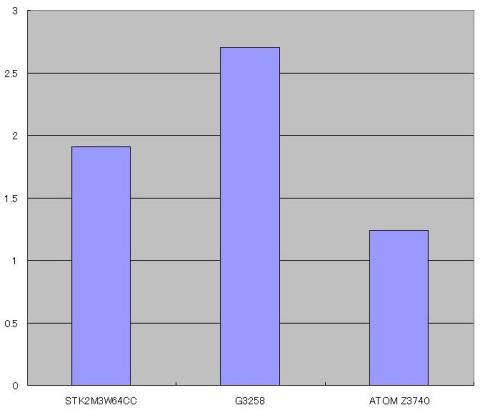
・CINEBENCH 15 OPENGL
STK2M3W64CC:25.28
G3258 :18.17
ATOM Z3740 :非対応
・CINEBENCH 15 CPU
STK2M3W64CC:170
G3258 :241
ATOM Z3740 :非対応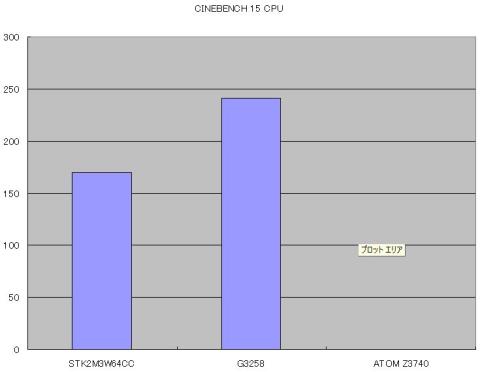
[ ファイナルファンタジー14ベンチマーク キャラクター編 ]
・1280x720ドット、標準デスクトップ品質:3639 快適
[ ファイナルファンタジー14ベンチマーク イシュガルド ]
・DX9、1280x720ドット、標準デスクトップ品質:2867 やや快適
[ ファイナルファンタジー14ベンチマーク イシュガルド ]
・DX11、1280x720ドット、標準デスクトップ品質:2540 やや快適
eMMC64GBの内蔵ストレージスピードは高速。読込150MB/s、書込90MB/s。
搭載している内蔵ストレージはeMMCで64GBだ。64GBであることが素晴らしい。
32GBのWindowsタブレットでもやりくりすることが可能ではあったが、やはり多いに越したことはない。まして、これだけ性能が高いCPUを搭載しているのであれば、インストールできるアプリケーションが多いほど、大活躍できるだろう。
CrystalDiskMarkによるベンチマークによる計測では、高速な読込150MB/s弱、書込90MB/sだった。
eMMCの平均的なベンチマーク結果は「読込140~150MB/S」「書込60~90MB/S」程度。よって読込も書込も高速な部類に入る。
[ Compute Stick STK2M3W64CC ]
Read:146.8MB/s、Write:90.13MB/s
* MB/s = 1,000,000 bytes/s [SATA/600 = 600,000,000 bytes/s]
* KB = 1000 bytes, KiB = 1024 bytes
Sequential Read (Q= 32,T= 1) : 146.813 MB/s
Sequential Write (Q= 32,T= 1) : 90.126 MB/s
Random Read 4KiB (Q= 32,T= 1) : 26.024 MB/s [ 6353.5 IOPS]
Random Write 4KiB (Q= 32,T= 1) : 35.422 MB/s [ 8647.9 IOPS]
Sequential Read (T= 1) : 173.663 MB/s
Sequential Write (T= 1) : 91.443 MB/s
Random Read 4KiB (Q= 1,T= 1) : 25.205 MB/s [ 6153.6 IOPS]
Random Write 4KiB (Q= 1,T= 1) : 33.138 MB/s [ 8090.3 IOPS]
Test : 1024 MiB [C: 47.5% (26.5/55.8 GiB)] (x5) [Interval=5 sec]
Date : 2016/09/19 7:48:52
OS : Windows 10 [10.0 Build 10586] (x64)
[ Windowsタブレット「VT484」の比較数値 ]
Read:153.908MB/s、Write:60.121MB/s
* MB/s = 1,000,000 byte/s [SATA/300 = 300,000,000 byte/s]
Sequential Read : 153.908 MB/s
Sequential Write : 60.121 MB/s
Random Read 512KB : 156.478 MB/s
Random Write 512KB : 44.584 MB/s
Random Read 4KB (QD=1) : 14.365 MB/s [ 3507.1 IOPS]
Random Write 4KB (QD=1) : 11.678 MB/s [ 2851.0 IOPS]
Random Read 4KB (QD=32) : 27.903 MB/s [ 6812.2 IOPS]
Random Write 4KB (QD=32) : 13.211 MB/s [ 3225.2 IOPS]
Test : 1000 MB [C: 61.0% (30.5/49.9 GB)] (x5)
Date : 2014/02/09 14:26:02
OS : Windows NT 6.2 [6.2 Build 9200] (x86)
NETFLIX、amazonプライム、huluをスムーズに気持ち良く大画面で見ることが出来る
[ NETFLIX 1450円税抜き ]
税抜きで3つのプラン「650円(SD画質) 950円(HD画質) 1450円(UHD 4K画質)」から選択できる。
4Kの映像ストリーミング配信で世界中で大人気のNETFLIXは、1ヶ月間無料体験期間が設けられている。クレジットカード登録が必須となるが、無料体験期間が修了したら退会することが可能。なので、試して見ることをぜひとも勧めたい。
NETFLIXがもっともコンテンツが充実していてかつ、高画質配信に対応している。他社では1280x720ドット再生のみ、一部1920x1080ドット対応だ。しかし、NETFLIXであれば、4Kコンテンツにさえ一部対応している。最もCompute Stick STK2M3W64CCの性能を活かすことが出来るサービスだろう。
マッドマックス 怒りのデスロードを「日本語吹き替え」で大画面で楽しむことが出来た。
[ Amazon プライム 年間3990円税込み]
値段で選ぶならば間違いなくAmazonプライムだ。年間税込み3990円ということは、激安月額332.5円税込みとなる。アニメーションが非常に充実しているし、もちろん映画も充実しているので大満足なサービスだろう。
名作アニメーション「クレヨンしんちゃん モーレツオトナ帝国の逆襲」を見て号泣しました。この作品を見ていない人は是非、見ましょう!
[ 定番のhuluは月額933円税抜き ]
過去のデバイスで多く対応しているhuluは、Wiiで視聴することが可能だ。実際にうちではオレの母が二十四の瞳といった名作邦画を見ている。今回大画面で「秒速5センチメートル」を見たのだが、2560x1440ドット・27インチディスプレイで見ても全く輪郭のボケ、ジャギーは気にならなかった。アップスケールされたアニメーションは結構輪郭が気になるものだが、気にならなかったし、何よりもスムーズだったことが嬉しい。
君の名はで大ヒット、新海監督の「秒速5センチメートル」は気の弱い人は見ないほうが良い?いえいえ、名作なので見ましょう!
拡張性はとても高い。USB3.0x3にマイクロSDXCを使用できる。SSDにSDカードにブルーレイディスクドライブを接続。
「Compute Stick STK2M3W64CC」の各種スロット、ポートによる高い拡張性をチェックする。
・USB3.0ポート:合計3つ(うち2つはACアダプターと一体になっている)
・マイクロSDXCカード対応スロットx1
64GBのeMMCストレージだけでもしも不安ならば、マイクロSDXCカードで容量を増設することが可能だ。64GBで2000円前後のCLASS10カードがおすすめだ。今回は好きなブランドのTeamを選んだ。
「Team microSD/SDHC/SDXCカード 国内正規 10年保証 (64GB SDHC, UHS-1 Class10 Read: 80MB/sec; Write: 15MB/sec) 」
Amazonプライムの価格は1880円だった。価格を考えると大変に素晴らしいベンチマーク結果が出た。リード69、ライト43だ。この結果は意外に思った。理由としては大抵のマイクロSDXCカードが公称値の半分程度しか出ないからだ。80近く出ているこのカードはおすすめできるカードだろう。
ちなみにサムソン、サンディスクであれば公称値を超える数値が出ることも多く、予算が許すならばそうしたメモリーメーカーを選択すると良いかも。値段はサムソンで500円ぐらい高い程度で、貧乏なオレ以外の人はおすすめだw。実際90MB/s程度出た(と記憶しているw)。
-----------------------------------------------------------------------
CrystalDiskMark 5.1.2 x64 (C) 2007-2016 hiyohiyo
Crystal Dew World : http://crystalmark.info/
-----------------------------------------------------------------------
* MB/s = 1,000,000 bytes/s [SATA/600 = 600,000,000 bytes/s]
* KB = 1000 bytes, KiB = 1024 bytes
Sequential Read (Q= 32,T= 1) : 69.054 MB/s
Sequential Write (Q= 32,T= 1) : 43.749 MB/s
Random Read 4KiB (Q= 32,T= 1) : 3.977 MB/s [ 970.9 IOPS]
Random Write 4KiB (Q= 32,T= 1) : 0.835 MB/s [ 203.9 IOPS]
Sequential Read (T= 1) : 85.778 MB/s
Sequential Write (T= 1) : 55.365 MB/s
Random Read 4KiB (Q= 1,T= 1) : 3.976 MB/s [ 970.7 IOPS]
Random Write 4KiB (Q= 1,T= 1) : 0.767 MB/s [ 187.3 IOPS]
Test : 1024 MiB [D: 0.0% (0.0/58.9 GiB)] (x5) [Interval=5 sec]
Date : 2016/09/25 7:00:01
OS : Windows 10 [10.0 Build 14393] (x64)
USB3.0ポートでSSDを追加増設する。素晴らしい速度性能を示した。
SSDを追加増設することで、低消費電力なメディアサーバーの構築を目指す。それにあたって内部接続したときに500MB/S程度出るマイクロンSSD「MX300 275GB」と玄人志向のケース「GW2.5CR-U3」を使用して、USB3.0接続を行う。その際に、「本体直付け」「バスパワーハブ接続」「セルフパワーハブ接続」を試してみる。結果を言うとバスパワーハブさえかまさなければ全ての状況で使用することが出来た。
1.Compute Stick STK2M3W64CC本体直付けであれば、USB3.0接続SSDは全く問題なく動作した。速度に関してだが、USB3.0ケースの上限に達していると思われる。
Compute Stick STK2M3W64CC直付状態=バスパワーで、全く問題なく動いた。
-----------------------------------------------------------------------
CrystalDiskMark 5.1.2 x64 (C) 2007-2016 hiyohiyo
Crystal Dew World : http://crystalmark.info/
-----------------------------------------------------------------------
* MB/s = 1,000,000 bytes/s [SATA/600 = 600,000,000 bytes/s]
* KB = 1000 bytes, KiB = 1024 bytes
Sequential Read (Q= 32,T= 1) : 209.653 MB/s
Sequential Write (Q= 32,T= 1) : 250.535 MB/s
Random Read 4KiB (Q= 32,T= 1) : 19.125 MB/s [ 4669.2 IOPS]
Random Write 4KiB (Q= 32,T= 1) : 27.555 MB/s [ 6727.3 IOPS]
Sequential Read (T= 1) : 221.068 MB/s
Sequential Write (T= 1) : 259.619 MB/s
Random Read 4KiB (Q= 1,T= 1) : 18.070 MB/s [ 4411.6 IOPS]
Random Write 4KiB (Q= 1,T= 1) : 27.280 MB/s [ 6660.2 IOPS]
Test : 1024 MiB [D: 0.1% (0.2/256.0 GiB)] (x5) [Interval=5 sec]
Date : 2016/09/19 16:38:48
OS : Windows 10 [10.0 Build 10586] (x64)
2.Compute Stick STK2M3W64CCのACアダプターに装備されているUSB3.0ハブに繋いだ結果は、本体直付けと同じだった。
バスパワーハブとして動作している2つのポートのお陰で安定して作動した。
-----------------------------------------------------------------------
CrystalDiskMark 5.1.2 x64 (C) 2007-2016 hiyohiyo
Crystal Dew World : http://crystalmark.info/
-----------------------------------------------------------------------
* MB/s = 1,000,000 bytes/s [SATA/600 = 600,000,000 bytes/s]
* KB = 1000 bytes, KiB = 1024 bytes
Sequential Read (Q= 32,T= 1) : 211.737 MB/s
Sequential Write (Q= 32,T= 1) : 248.152 MB/s
Random Read 4KiB (Q= 32,T= 1) : 19.019 MB/s [ 4643.3 IOPS]
Random Write 4KiB (Q= 32,T= 1) : 27.465 MB/s [ 6705.3 IOPS]
Sequential Read (T= 1) : 221.153 MB/s
Sequential Write (T= 1) : 258.956 MB/s
Random Read 4KiB (Q= 1,T= 1) : 17.972 MB/s [ 4387.7 IOPS]
Random Write 4KiB (Q= 1,T= 1) : 27.284 MB/s [ 6661.1 IOPS]
Test : 1024 MiB [D: 0.1% (0.2/256.0 GiB)] (x5) [Interval=5 sec]
Date : 2016/09/19 16:18:19
OS : Windows 10 [10.0 Build 10586] (x64)

3.メインPC=2600K+Z77マザーボードのUSB3.0ポートに接続した結果は、Compute Stick STK2M3W64CCよりも悪かった。最新のUSB3.0機能のおかげだと思われる。
4.「参考」としてWindowsタブレットVT484(Z3740)にSSDをUSB接続してベンチマーク結果をはかる。結果からUSB2.0接続であることは間違いないだろう。WindowsタブレットのOTG対応USBは、間違いなくUSB2.0だ。
5.バスパワー接続ハブを経由すると、外付けSSDは動かなかった。
バスパワーUSBハブで外付けSSDを使用することは出来ない。キーボードとマウスはOKだった。
バスパワーハブを使用すると外付けSSDは全く動作しなかった。しかし、キーボードとマウスであれば確実に動作し、不安定になることはなかった。よって、消費電力の高いデバイスはACアダプターについているUSB3.0ポートを使用したほうが良いだろう。
流石「Compute Stick STK2M3W64CC」。ネットワークスピードは高速、無線LANでスループットは「12MB(97Mb)/S」。
[ ネットワーク共有 ]
Windows10でネットワーク共有をしようと試みるも、なぜか出来ない。そんなバカなと何時間も試してみるが、ファイル共有の設定はあっているはずなのに、上手く行かなかった。
まず共有オプションがあっているかどうか確認だ。
ネットワークでPCは見れているが、なぜか共有フォルダーに入れない。
ファイアーウォールがまずいのかと疑いNortonを設定する。そして、プライベートな共有においての設定を行う。
こうなってくると、もはやルーターしか問題点はないんじゃないかと言う話になる。
結果、WR8700を疑い、理由がわかった。
「SSIDによるネットワーク分離機能」が原因だった。よく考えれば、有線LANでつながっている同士は大丈夫なのに、無線LANでつながっているPCに対してアクセス出来ないというトラブルだった。そこから考えて、SSIDによる問題だろうなとは推測できた。
[ ネットワークの最大速度 ]
Compute Stick STK2M3W64CCの無線LANは最大150Mb/sとなる。参考までにWindowsタブレットVT484の無線LANは最大117Mb/sだった。17インチノートパソコンに装備されていた無線LANは最大150Mb/sだったので、高速な無線LANを搭載しているといえる。
1.Compute Stick STK2M3W64CCの無線LAN状態、150Mb/s
1追記.Compute Stick STK2M3W64CCの5Ghz帯での接続状態 300Mb/s
5Ghzで接続すると倍の300mbpsに上がった。これはコントローラーが11aに対応していることを示している。
2.Windowsタブレット、117Mb/s
3.ハイエンドノートパソコン、150Mb/s
4.2600KのメインPCにおける有線LANの結果、最大1.0GbE
[ 無線LANスループットは高速、12MB/s(97Mb/s) ]
「LAN Speed Test」を使用して、無線LANのスピード=スループットを計測する。ネットワーク共有フォルダーに対してファイル書込と読出を行って、実際のネットワークスループットを計測する。実速度が理解できる非常に信頼できるベンチマークソフトだ。
速度を計測した結果、Compute Stick STK2M3W64CCの無線LANスピードは他を圧倒するほど速いことがわかった。ただし、無線LANの速度はどの機種も問題なく速い。恐らく問題になるのは再生するメディアの支援機能をCPUが持っているかどうかが大きい可能性がある。
1.Compute Stick STK2M3W64CCの無線LANスループット:12MB/s(97Mb/s)
これだけ速い速度ならば、高画質な映像ファイルも問題なくネットワーク越しで再生出来るだろう。
1追記.Compute Stick STK2M3W64CCの5GHz無線LANスループット:15MB/S(122Mb/S)
2.4GHzに比べて多少、高速になった。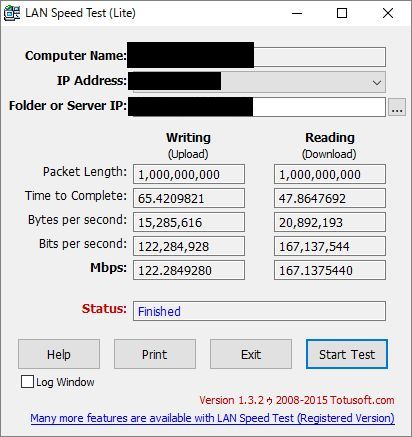
2.Windowsタブレットvt484の無線LANスループット:5MB/s(45Mb/s)
まだまだ現役なタブレットで現実的な数値を出している。この数値ならば高画質MPEG4もネットワーク越しで再生可能だろう。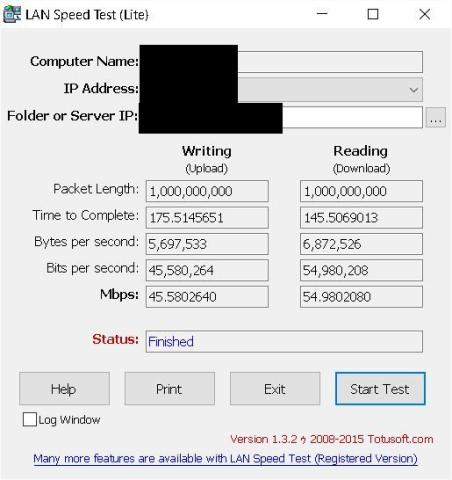
3.17インチハイエンドノートパソコンの無線LANスループット:9MB/s(75Mb/s)
意外にも、Compute Stick STK2M3W64CC(12MB/s)のほうがスループットは高くなった。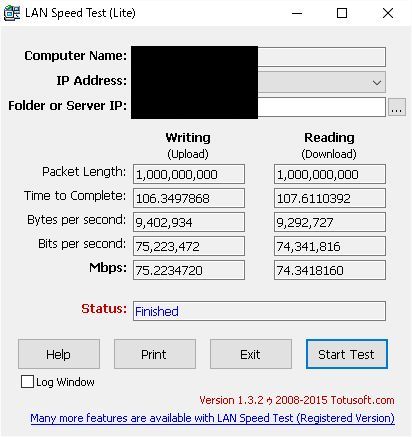
LAN内のメディア再生テストで、高いスループットを活かし高ビットレートムービーが再生可能
2600k+Z77マザーボードのパソコン内に入っているムービーファイルを、LAN経由で「Compute Stick STK2M3W64CC」で再生する。
LAN経由で再生するソースファイルは、「30分・1280x720ドット」の3Dアニメーション。
「LAN内メディア」に対する再生能力をテストした。
結論を言うと、96Mb/sというとても高い無線LANのスループットのお陰で、LAN内のメディア再生はとてもスムーズに行えた。高速なCPUであるm3のお陰で高いビットレートのムービーファイルも問題なく再生できる。
1.QUICTIMEのアニメーションコーデックで100パーセント品質(可逆圧縮)
ビットレートは圧倒的に高い399Mb/s(50MB/s)! 製作レベルで使用するこのソースファイルの容量は78GB程度。流石にこれは前述のネットワーク性能で分かったスループット「96Mb/S」を遥かに超えているためにカクカクどころかレスポンスがなかった。しかし「Compute Stick STK2M3W64CC」に繋いだSSDに持ってくるとスムーズに再生することが出来た。バイトにすると50MB/sのファイルなので、内蔵しているeMMCが高速で、CPUであるm3がとても高い性能を持っている証拠だろう。
(追記)5Ghzで接続した場合だが、若干の改善が見られた。しかし、それでも可逆圧縮コーデックは再生はもちろん不可能だった。5Ghz帯の上限は866Mb/Sだが、実際にはコントローラーが300Mb/Sまでの対応だからだ。
2.QUICKTIMEのh264で100パーセント品質
ビットレートは36Mb/s。最近製作でも使用されつつあるh264、Apple QUICKTIME100パーセント品質でチェック。圧縮されたものであるがそれでもかなり高いビットレートである。「Compute Stick STK2M3W64CC」でこのファイルをLAN経由で再生すると、とてもスムーズに再生することが出来た。96M/sという高いスループットのおかげと言える。
3.h264で6Mb/sに圧縮
ビットレートは6Mb/sなので余裕だとは思っていたが、5年前はかなり高い性能を要求されていた。特にCompute Stick STK2M3W64CCの場合は無線LANによる接続なので、有線LANがいらなくなることに胸熱である。
4.WMV、6Mb/sによる再生はとてもスムーズだった
wmvは6MBとなるとPCの再生能力が高くないとスムーズに再生することが出来ない。Androidが特に顕著で固まることが多い。Compute Stick STK2M3W64CCではLAN内のwmv6Mb/sはとてもスムーズに再生することが出来た。
スムーズなブルーレイディスク再生が可能。CPU使用率は15パーセント程度でファンはとても静かだ。
「Compute Stick STK2M3W64CC」で名作アニメ「フリクリ」を見る。
用意したブルーレイディスクドライブは「BRXL-PT6U3-BK 」。
激安なのにサイバーリンク製ソフトが付いてくるBD-R「BRXL-PT6U3-BK 」はおすすめです。
サイバーリンクのPowerDVDをインストールして、マウスやキーボードで操作しやすかった。ショートカットキーが豊富で操作しやすいことはとても重要な事だ。フリクリの続編が出るようだ。こっちも期待だ。
CPUは800MHでかつ2GBメモリーしか使っていない。しかも再生中のCPU使用率は14パーセントから15パーセント程度だった。再生中はとても静かだった。
とても高いメディア再生能力を示したインテル「Compute Stick STK2M3W64CC」だが、CORE m3という強力なCPUと、今までにないぐらい協力になった内蔵グラフィックス”インテルHDグラフィックス515”のおかげだろう。
そして高速なUSB3.0ポートx3搭載というのも大きい。拡張性の高さのおかげでSSDやブルーレイディスクドライブを接続できるからだ。
VirtualBoxによる仮想PCの作成でLinuxを使用する
低消費電力でかつ、ハイパワーなインテル「Compute Stick STK2M3W64CC」で、RedHat系のリナックスディストリビューションであるCentOSを使用したメディアサーバー構築を目指す。
デュアルブート環境ではなく、今回は仮想化によるCentOSインストールを行った。理由はUEFIでトラブルが多いため。Windowsが起動できなくなることがあると大変にまずいので、安全性を考えてVirtualBoxを使用した。
USB3.0接続している高速なSSD、そして4GBのメモリーがあればVirtualBoxでのCentOSは余裕で動かすことが出来る。
インストールは基本的には次へ、yesでokだ。
USBコントローラーをインストール。
仮想化したPCの領域、NICの設定、メモリーサイズの設定を行う。
仮想化したPCをインストールする場所はUSB3.0のSSDだ。
CentOSと入れるとRedHat系を自動で認識してくれる。
メモリーサイズは今回2048MB=2GBを指定。本来は1GBでokだがリッチに設定した。4GBの本体メモリーのおかげだ。
仮想PCのインストール領域は可変サイズでok。今回は固定サイズにした理由だが、多少高速になるからだ。
NICの設定は同一LAN内に所属させるので、ブリッジモードに設定した。
これで問題なくLinux運用ができるだろう。
実はデュアルブートしようと試みたのだが、まさかのWindowsが起動しないというトラブルにあった。正直死ぬかと思ったw
こういったことがあるからだ、まずはSSDにバックアップイメージ取るべきだった。まあ、リガバリーで事なきを得て良かった、良かったw
この画面には冷や汗ダラダラ、マジで死ぬかと思った。
リナックスによるメディアサーバー構築を目指し、インストールを開始。
CentOSによるメディアサーバーを目指してまずはインストールを開始。そしてインターネットに繋げてzigsowをブラウジングだ。
いまのGUIならばつまずくところはあまりにもないだろう。
パーティションは古い考え方の人間なので、bootとswap、ルートできっちりと分けるw
ゲートウェイとDNSはルーターのIPアドレスを入れる。
NTPはとばしてもok
キーボードレイアウト
インストール中にユーザー設定を行う。
以前のバージョンと異なるのはインストール完了後に出るメッセージだ。ライセンスに関することで、ライセンスを承諾で1、読まないで2を押せばok。
アカウントが出て完了、ここまでデュアルブート失敗がなければ3時間だったw
前述の通り、VirtualBoxのNICはブリッジにしよう。同一LAN内PCとして動かすからだ。
各種アプリ設定は飛ばしてok
Gnomeデスクトップが起動して、あとはFireFoxでzigsow接続だ。
[ Guest Additionについて ]
VirtualBoxとホストPCでキーボード・マウスを操作切り替えるのは面倒なので、GuestAdditionを使用する。これでキーボードとマウスをシームレスに使用することが出来た。
sambaによるCentOSファイルサーバーを構築した。これでメディアをネットワークから再生することが出来る。
Windowsパソコンでネットワーク越しにあらゆる動画ファイルを配信するメディアサーバー構築を目指す。まずは、sambaによる「ファイルサーバー」の構築だ。
コマンドラインからの操作でsambaをインストールした。しかし最新のLinuxであればGUIでインストールすることが出来るので簡単になった。

まずはスーパーユーザーでsambaのインストールを行い、その後ワークグループや権限をコンフィグに記載していく。VIの使い方をやべーことに忘れていたりして結構大変。思い出すために、復習がてら書籍を見ながら設定は完了した。
Windows側からネットワークを確認し、CENTOS7があることを認識した。
ファイルコピーは相当速い。スループットの高さのおかげだ。実際に使用して全くと言ってよいほど大容量ファイルコピーにストレスはなかった。
「Compute Stick STK2M3W64CC」をLinuxサーバーにし、Windowsパソコンからアクセスするスピードは高速だった。ライトで59Mb/S、リードでは92Mb/Sものスピードが出ている。この数値であればQuicktimeの100パーセント品質のMpeg4でも問題なく再生ができるだろう。
実際に、高画質なQuicktimeフォーマットのh264、50Mb/S(7MB/S)ファイルもなんなく再生することが出来た。
高速なCPUであるm3でかつ、たかいスループットを維持できる無線LANコントローラーのお陰で、Linuxファイルサーバーを構築することが出来た。
あとはメディアファイルをアップロードすることで、あらゆるPCからメディアを再生することが出来る。「Compute Stick STK2M3W64CC」はWindowsだけでなくLinuxでもおすすめのパソコンだ。
CentOS7のとても詳しい参考書籍
sambaでファイルサーバー化できた。そしてftpサーバーで外出先でもアクセスすることを目標にしている。このCentOS7のとても詳しい参考書籍が必要になった。
TECHNICAL MASTER はじめてのCentOS 7 Linuxサーバ構築編
初心者でもベテランでもおすすめの本です。kindle版でも10インチタブレットであれば見やす買ったです。


















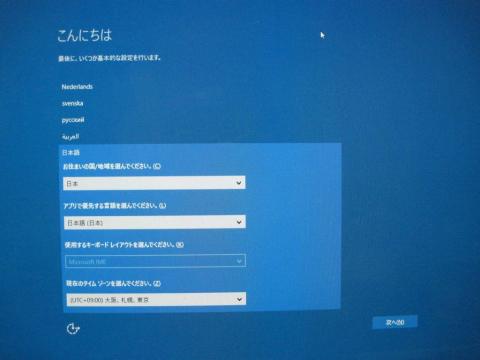

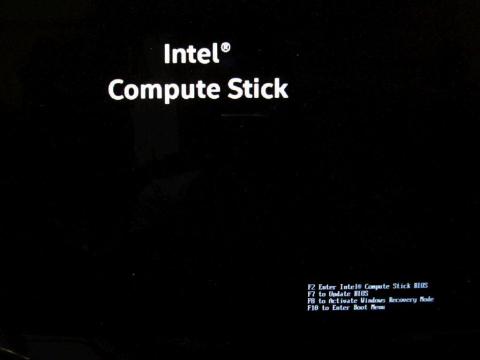






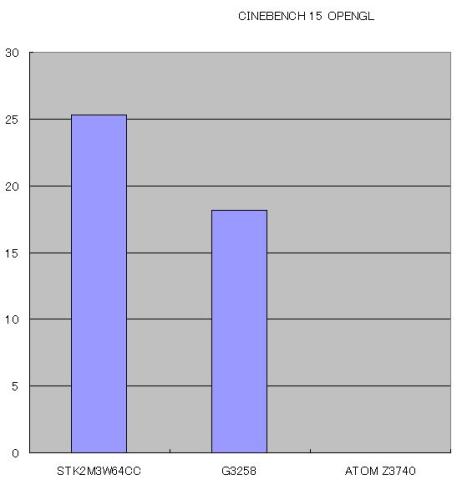

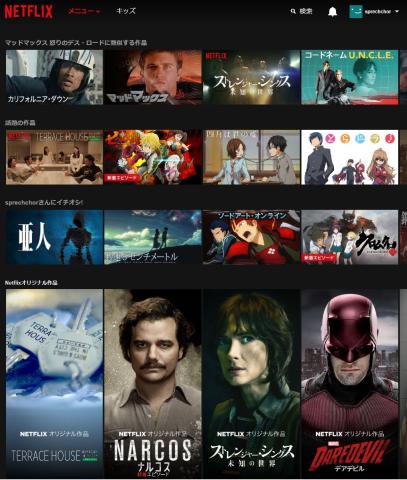
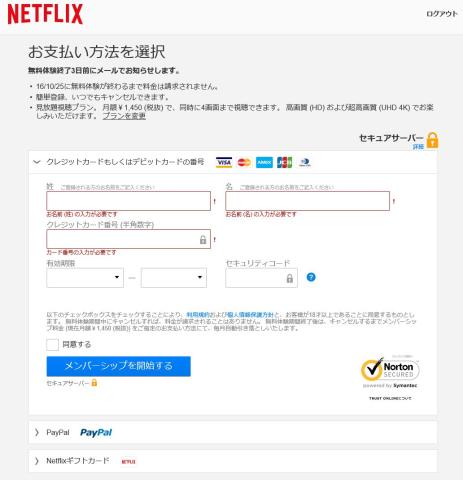

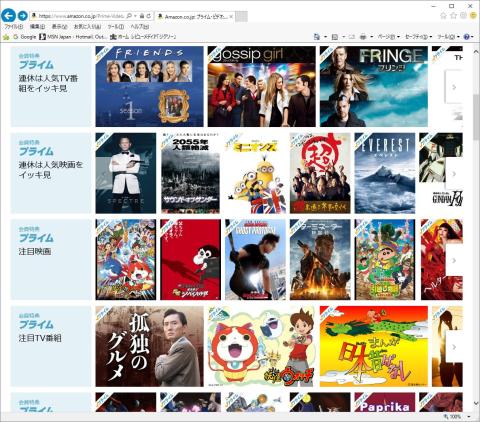
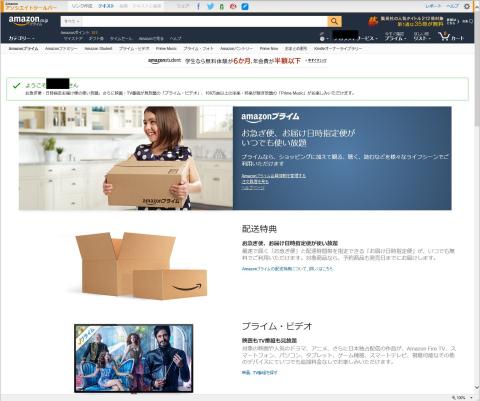







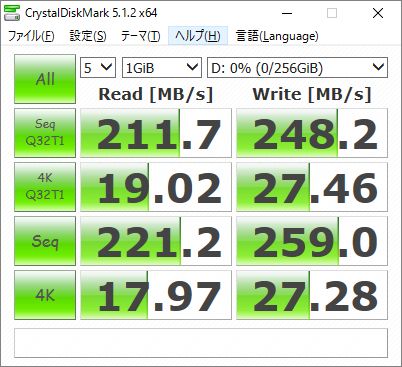
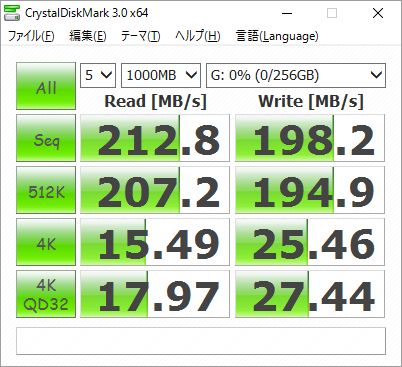




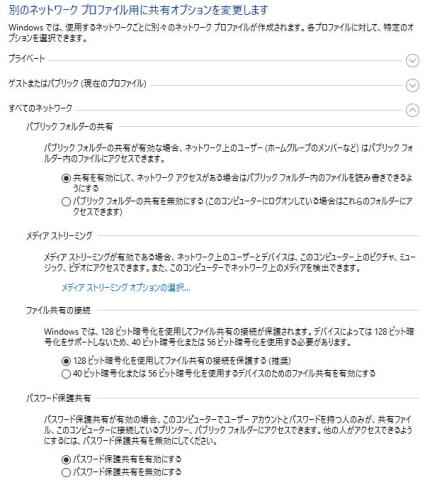


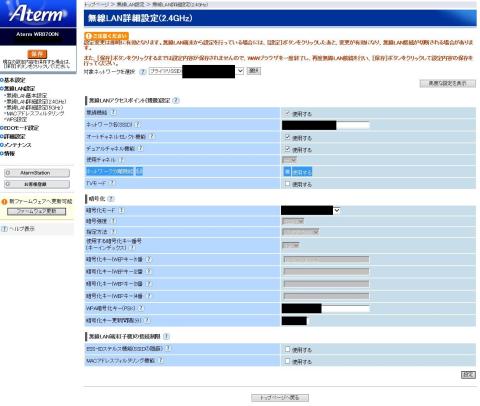
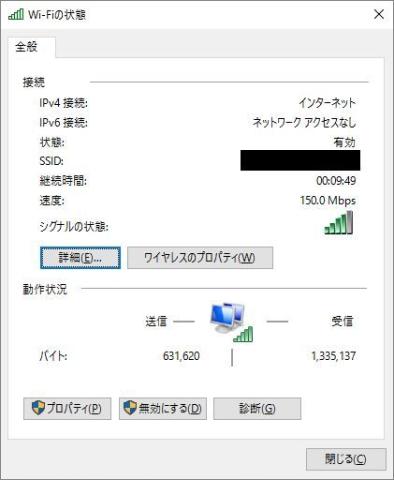



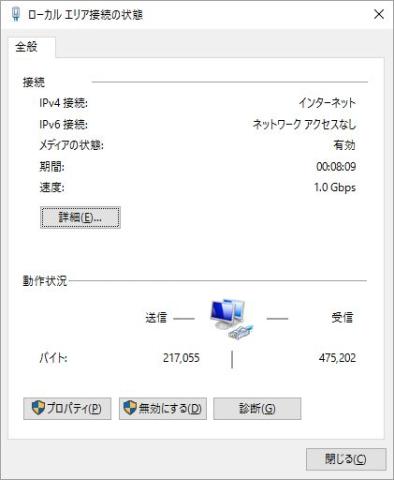



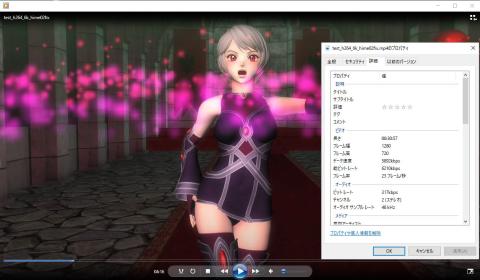






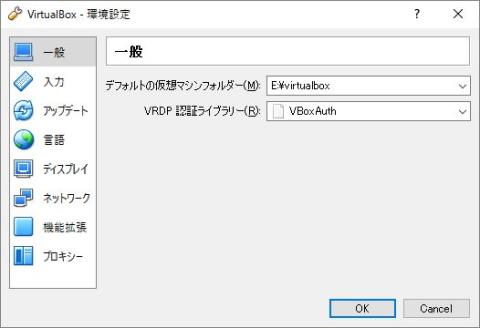

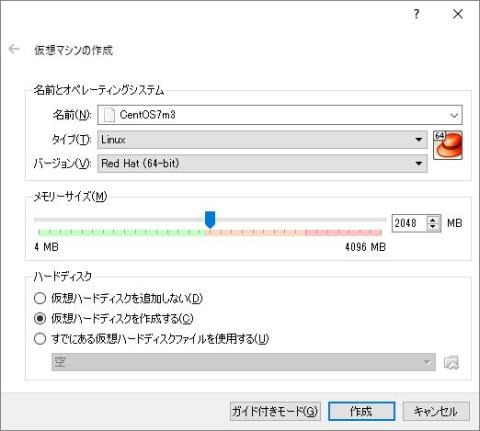

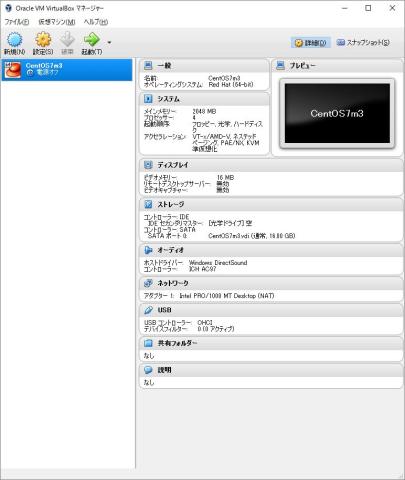






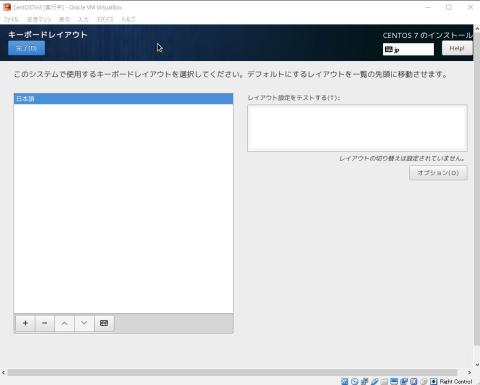




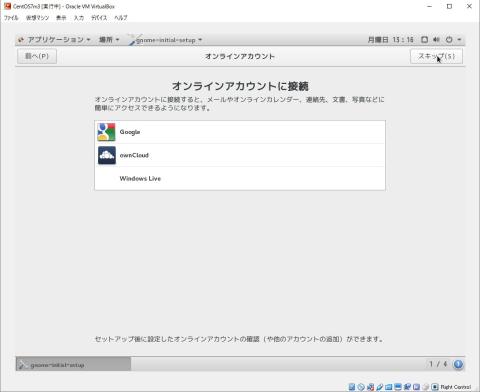









yosyos888さん
2016/09/20
プレカリアート真面目明さん
2016/09/20
寝落ちでしたね。
疲れた、やり過ぎた、今回も詰め込みすぎた。
そしてもうこのやり方はダメだw
まこりんさん
2016/09/27
5GHz帯だと、他の無線やBluetoothなどとも干渉が減り安定した速度出るのでお勧めです♪
プレカリアート真面目明さん
2016/09/27
ナイス!
持っていく予定だった先が2.4Ghzにしか対応していなかったのですが、もう持っていかないと思うので、指摘の通り5GHzにFIXしようと思います。
指摘ありでした-
プレカリアート真面目明さん
2016/09/27
5Ghz帯でのベンチ取りました。
無線LANコントローラーが300mbpsまでのようですが、速くりました。
96mbpsから、122mbpsに上がりました。
どうも。
まこりんさん
2016/09/27
速くなって良かった~。
僕も同じレビューしてたから気づいたのです。
僕の変なレビューよりも細かくて良い感じですよ♪
プレカリアート真面目明さん
2016/09/28
ほめてくれてありでーす。
まだまだ続くレビューだ、頑張っちゃうぞー